CAD绘制钳子平面图
CAD是目前比较专业的绘图软件之一,拥有非常强大的功能可供使用,让用户能够绘制出精确的图纸作品。今天我们要讲的是用CAD绘制钳子平面图,一起来跟着小编来绘制吧!
1.打开CAD,先使用椭圆【EL】从右往左画两个椭圆,绘制完后在右边的椭圆内使用圆【C】绘制一个圆。然后使用圆弧【ARC】在右边的椭圆内上方绘制一条弧线,镜像【MI】以椭圆中点为基点复制弧线到椭圆下方。最后使用构造线【XL】绘制一条直线。
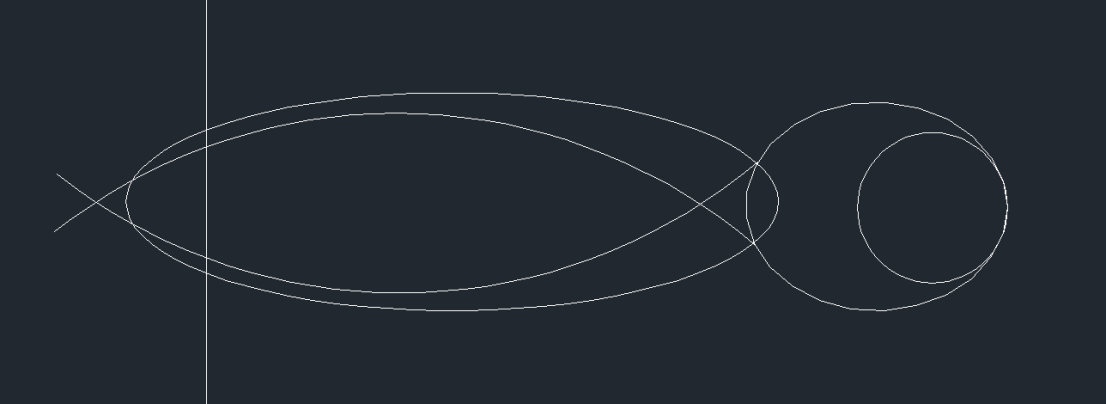
2.使用修剪工具【TR】和删除【E】修剪图形,再使用圆角【F】把钳子的把手设置为圆角,效果如下图所示。
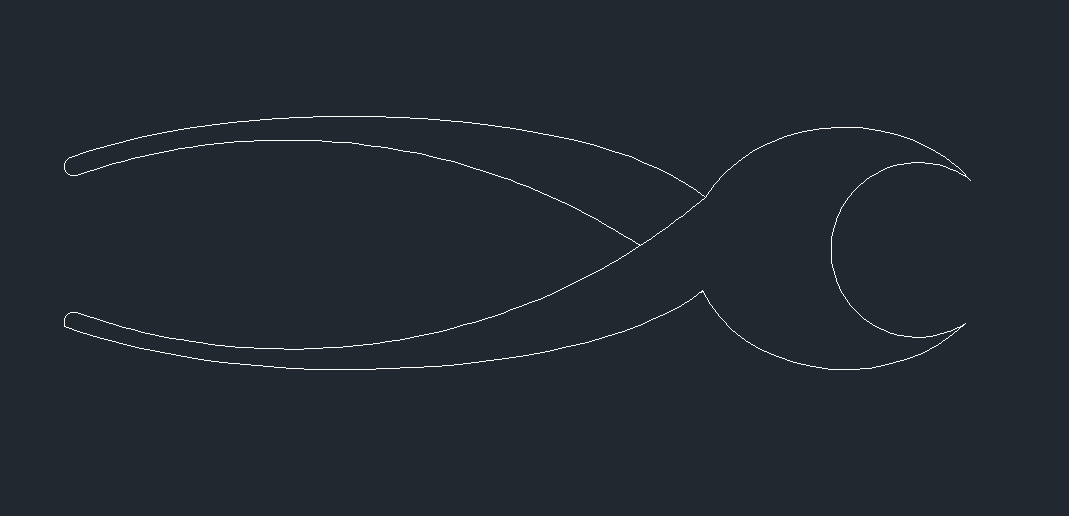
3.使用矩形命令、圆命令、直线命令、偏移命令、圆角命令绘制如下图所示的图形。
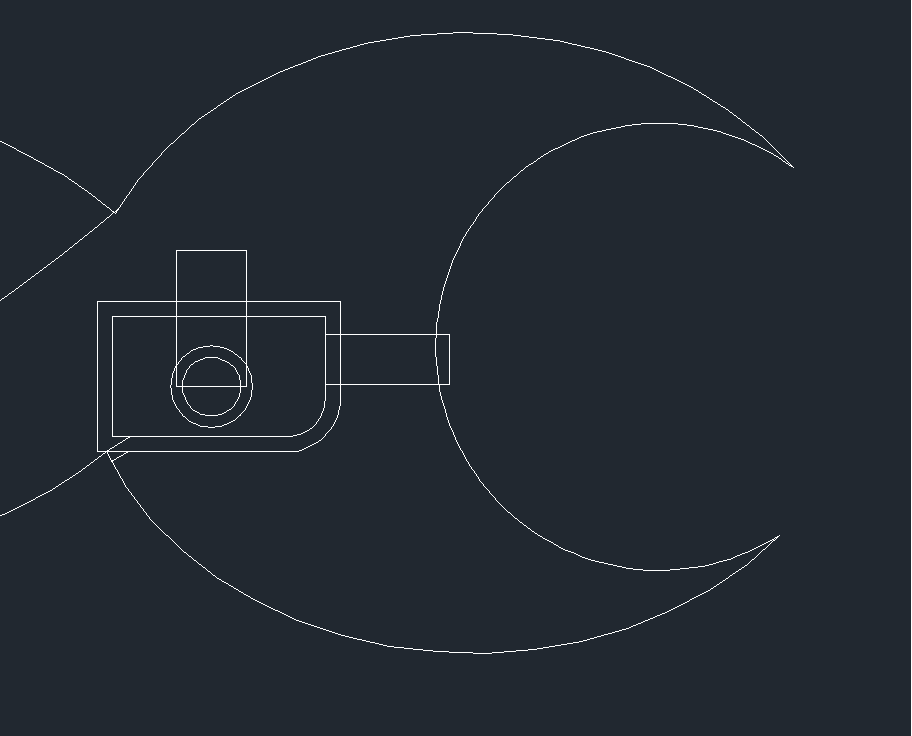
4.最后对图形进行修剪,钳子就绘制完成了。
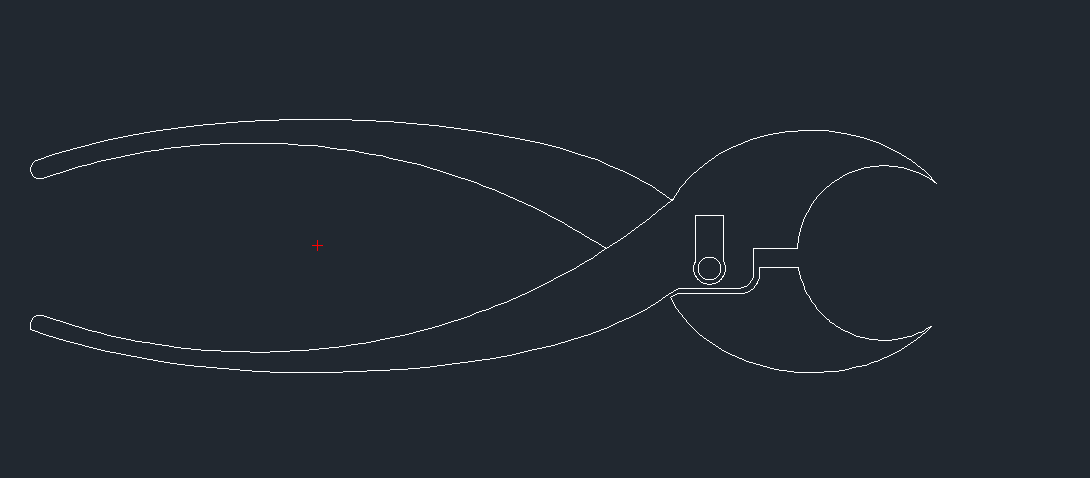
以上就是在CAD软件绘制钳子平面图的教程,大家都掌握了吗?还不熟悉的小伙伴赶紧动手练习吧。更多CAD资讯敬请关注中望CAD官网,小编将持续更新推送,丰富教程内容不要错过哦。
推荐阅读:CAD软件
推荐阅读:三维CAD
·定档6.27!中望2024年度产品发布会将在广州举行,诚邀预约观看直播2024-06-17
·中望软件“出海”20年:代表中国工软征战世界2024-04-30
·2024中望教育渠道合作伙伴大会成功举办,开启工软人才培养新征程2024-03-29
·中望将亮相2024汉诺威工业博览会,让世界看见中国工业2024-03-21
·中望携手鸿蒙生态,共创国产工业软件生态新格局2024-03-21
·中国厂商第一!IDC权威发布:中望软件领跑国产CAD软件市场2024-03-20
·荣耀封顶!中望软件总部大厦即将载梦启航2024-02-02
·加码安全:中望信创引领自然资源行业技术创新与方案升级2024-01-03
·玩趣3D:如何应用中望3D,快速设计基站天线传动螺杆?2022-02-10
·趣玩3D:使用中望3D设计车顶帐篷,为户外休闲增添新装备2021-11-25
·现代与历史的碰撞:阿根廷学生应用中望3D,技术重现达·芬奇“飞碟”坦克原型2021-09-26
·我的珠宝人生:西班牙设计师用中望3D设计华美珠宝2021-09-26
·9个小妙招,切换至中望CAD竟可以如此顺畅快速 2021-09-06
·原来插头是这样设计的,看完你学会了吗?2021-09-06
·玩趣3D:如何使用中望3D设计光学反光碗2021-09-01
·玩趣3D:如何巧用中望3D 2022新功能,设计专属相机?2021-08-10
·将CAD图纸中的多色对象复制到外部文档并单色显示该怎么做2024-04-28
·CAD怎样重新定义块2017-03-10
·CAD中如何用快捷的方法绘制空调2017-10-27
·CAD中怎样使用pe命令将线段改为多段线并合并2019-05-07
·CAD图形填充的角度和比例的介绍2022-08-15
·CAD怎样统计块的数量2017-07-28
·CAD制作块之插入块2016-08-05
·使用CAD中的正交模式功能2018-07-31














